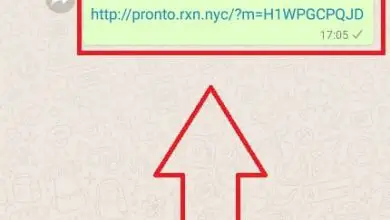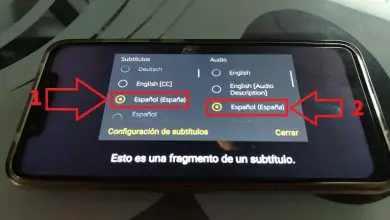Come eseguire il ping di un indirizzo IP o di una pagina Web? – Passo dopo passo

L’analisi del ping di un indirizzo IP o di una pagina web è uno strumento pratico applicato dagli amministratori di rete, in modo che possano diagnosticare una disconnessione di un dispositivo o di un URL.
L’identificazione tramite il protocollo Internet (IP) assolve allo scopo che ogni elemento che costituisce ed è integrato nella piattaforma di rete abbia un ID univoco, in questo modo le pagine acquisiscono un protocollo statico, che compone il loro indirizzo URL, in modo che ogni utente possa vai solo sul loro portale.
Per quanto riguarda le apparecchiature, come computer e dispositivi mobili, il tuo IP può essere statico o dinamico, con il solo scopo di tutelare la privacy di chi lo manipola. Se vuoi imparare i diversi modi per fare questa diagnosi, continua a leggere questo articolo per scoprirlo.
Cosa cerchiamo nella diagnostica del ping e come funziona?
Il termine ping è costituito dall’acronimo di Package Internet Groper, la cui traduzione ne definisce la funzione, che altro non è che tracciare il pacchetto di informazioni che viene inviato attraverso le reti.
Lo strumento è un comando che viene immesso su un computer per diagnosticare problemi di connessione di rete. Poiché tiene traccia delle informazioni, ti consente di verificare il periodo di tempo impiegato dal pacco per raggiungere la destinazione e tornare al tuo indirizzo IP.
Attraverso questa sarà possibile confermare il corretto funzionamento della connessione con la rete Internet, o se, invece, l’IP del dispositivo o della pagina presenta problemi con il suo servizio.
Metodi per verificare il ping di un IP o URL
La metodologia è la stessa, indipendentemente dal sistema operativo in cui viene immesso il comando. La variabilità è riassunta nella posizione del menu operatore.
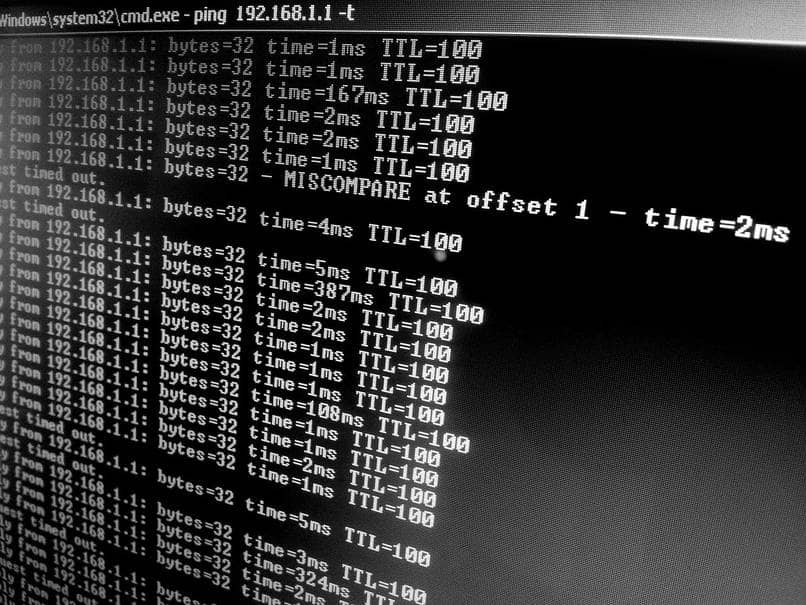
Se per qualsiasi motivo la diagnosi genera un errore, potrebbe essere dovuto a guasti del servizio, problemi o connettività Internet inaccessibile.
Comando tramite Windows
Indipendentemente dalla versione di Windows che possiedi, per iniziare devi entrare nel menu Start e posizionare il programma «Esegui» nel motore di ricerca . Al suo interno, digiterai «cmd» e premendo «Invio» si aprirà automaticamente la finestra di sistema.
Scriverai il termine «ping», accompagnato da uno spazio e poi dovrai inserire l’indirizzo IP o l’URL della pagina che vuoi analizzare, e poi premere «Invio».
Se invece desideri analizzare la velocità di invio gestita dal tuo router, puoi accompagnare il termine con l’IP che corrisponde all’apparecchiatura che utilizzi.
Comando tramite Mac OS
Quando si apre «Spotlight», è necessario digitare nel motore di ricerca «Utilità di rete». Nella finestra che ti mostrerà il tuo schermo potrai ripetere i dati sopra descritti, relativi all’utilizzo del comando ping e all’indirizzo da diagnosticare.
Comando tramite Linux
A differenza del sistema operativo precedente, per eseguire l’analisi verrà utilizzato lo strumento software gratuito «Terminale». Questo può essere trovato nella sezione «Accessori».
Per continuare il processo, inserisci il termine, che deve essere accompagnato dall’IP della pagina o dell’apparecchiatura da verificare, quindi premi «Invio».
Comando tramite Android

Google Play Store ha un’applicazione chiamata Shell Terminal Emulator, che deve essere scaricata e installata per utilizzare la riga di comando di Linux, che ti consente di analizzare la connessione di sistema del tuo dispositivo mobile.
Comando tramite iPhone
Per diagnosticare il ping da un telefono Apple, è possibile aprire il negozio digitale e utilizzare l’applicazione Network Ping Lite, i cui risultati verranno visualizzati in colori per definire il funzionamento della connessione. Una volta completata la procedura e visualizzato il risultato, sarai in grado di eseguire la soluzione appropriata per il tuo tipo di problema.
Inoltre, in qualità di amministratore di rete, tramite ping avrai accesso alla verifica della velocità di comunicazione della tua connessione, in modo da poterla aumentare o diminuire nei casi che ritieni necessario. Puoi anche migliorare la latenza e ridurre facilmente il ping Internet dal nostro sito web.